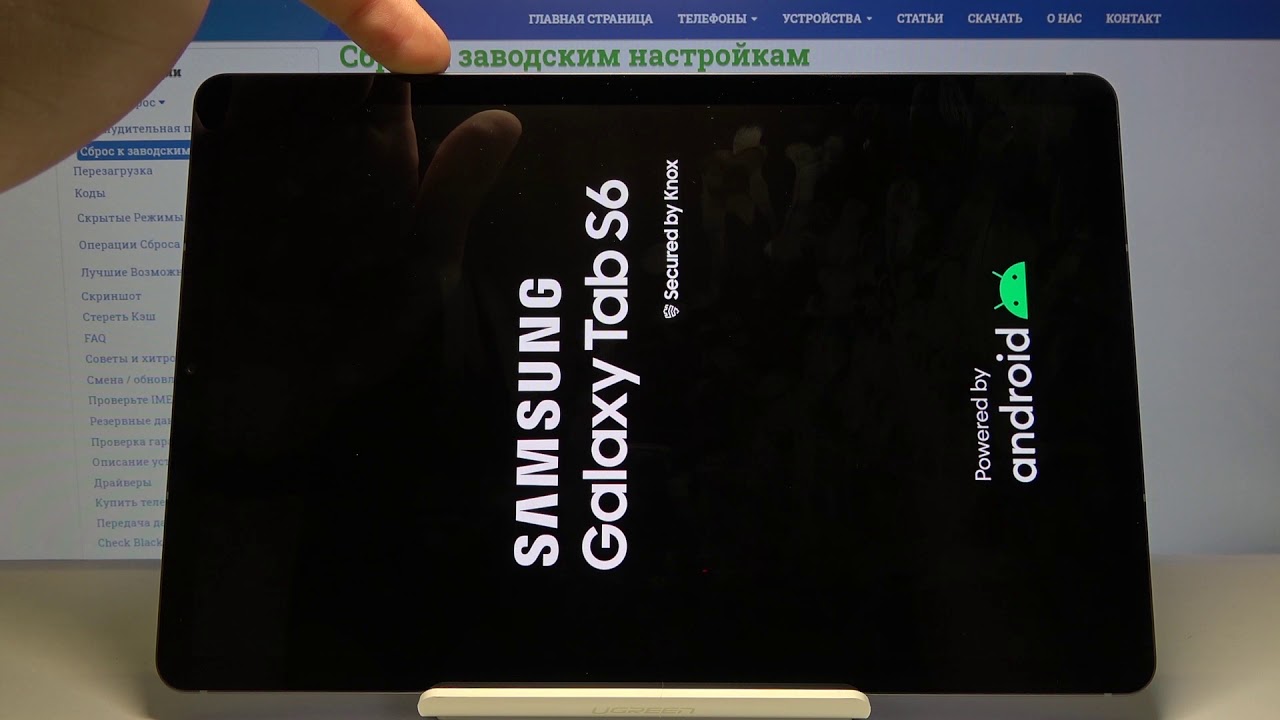Планшеты стали незаменимыми устройствами в нашей повседневной жизни, предоставляя удобный доступ к информации, развлечениям и инструментам для работы․ Однако, со временем, как и любое другое электронное устройство, планшет может засоряться ненужными файлами, приложениями и данными, что приводит к замедлению его работы и уменьшению свободного места․ Регулярная очистка планшета является важной процедурой для поддержания его оптимальной производительности и продления срока службы․ В этой статье мы подробно рассмотрим различные методы и инструменты, которые помогут вам эффективно почистить весь планшет, восстановить его быстродействие и освободить ценное пространство для новых задач․
Почему Важно Регулярно Чистить Планшет?
Регулярная очистка планшета – это не просто способ избавиться от визуального мусора, это необходимость для поддержания его здоровья и эффективности․ Засоренный планшет может проявлять ряд неприятных симптомов, которые негативно влияют на пользовательский опыт․
Медленная Работа и Зависания
Одной из основных причин, по которой важно регулярно чистить планшет, является замедление его работы․ Со временем на устройстве накапливается огромное количество временных файлов, кэша приложений, неиспользуемых программ и остаточных данных после удаления софта․ Все эти элементы занимают место в оперативной памяти и на внутреннем накопителе, что приводит к перегрузке системы и замедлению выполнения задач․ В результате, открытие приложений занимает больше времени, переключение между ними становится затруднительным, а общая отзывчивость устройства снижается․ Кроме того, недостаток свободного места может привести к зависаниям и ошибкам, что делает использование планшета крайне неприятным․
Нехватка Свободного Места
Еще одна важная причина – это нехватка свободного места․ Фотографии, видео, музыка, документы и другие файлы быстро заполняют внутреннюю память планшета, особенно если он имеет небольшой объем встроенного накопителя․ Когда свободное место заканчивается, вы не сможете устанавливать новые приложения, скачивать файлы или делать снимки․ Более того, недостаток свободного места может также негативно влиять на работу уже установленных программ, поскольку им требуется пространство для хранения временных файлов и кэша․ Регулярная очистка планшета от ненужных файлов и приложений помогает освободить ценное пространство и избежать проблем, связанных с его нехваткой․
Угроза Безопасности
Наконец, регулярная очистка планшета важна с точки зрения безопасности․ Зараженные файлы, вредоносные программы и вирусы могут проникнуть на устройство через скачанные приложения, открытые ссылки или подключенные носители информации․ Эти вредоносные элементы могут нанести серьезный ущерб вашим данным, украсть личную информацию или даже повредить систему․ Регулярная проверка планшета на вирусы и удаление подозрительных файлов помогают защитить ваше устройство и личные данные от киберугроз․ Кроме того, удаление неиспользуемых приложений, которые могут содержать устаревшие библиотеки и уязвимости, также повышает безопасность планшета․
Подготовка к Очистке Планшета
Прежде чем приступить к очистке планшета, необходимо провести небольшую подготовку, чтобы убедиться, что вы не потеряете важные данные и сможете восстановить устройство в случае возникновения проблем․
Создание Резервной Копии Данных
Первым и самым важным шагом является создание резервной копии всех важных данных, хранящихся на планшете․ Это гарантирует, что вы не потеряете фотографии, видео, документы, контакты, настройки и другие ценные файлы в случае возникновения каких-либо проблем во время очистки․ Существует несколько способов создания резервной копии данных:
- Использование облачных сервисов: Многие производители планшетов предлагают собственные облачные сервисы для резервного копирования данных, такие как Google Drive для Android-устройств и iCloud для iPad․ Эти сервисы позволяют автоматически создавать резервные копии ваших данных в облаке, откуда их можно легко восстановить на планшете или другом устройстве․
- Копирование на компьютер: Вы можете подключить планшет к компьютеру с помощью USB-кабеля и скопировать все важные файлы на жесткий диск․ Это простой и надежный способ создания резервной копии, но он требует наличия компьютера и достаточного места на жестком диске․
- Использование внешнего накопителя: Если ваш планшет поддерживает подключение внешних накопителей, таких как USB-флешки или карты памяти, вы можете скопировать все важные файлы на них․ Это удобный способ создания резервной копии, если у вас нет доступа к компьютеру или облачному сервису․
Удаление Ненужных Приложений
Перед тем, как приступить к более глубокой очистке, рекомендуется удалить все неиспользуемые приложения․ Приложения, которые вы редко используете, занимают место на внутреннем накопителе и могут потреблять ресурсы системы в фоновом режиме, замедляя работу планшета․
Чтобы удалить приложение, выполните следующие действия:
- Перейдите в настройки планшета․
- Найдите раздел «Приложения» или «Управление приложениями»․
- Выберите приложение, которое хотите удалить․
- Нажмите кнопку «Удалить»․
- Подтвердите удаление․
Повторите эти шаги для всех приложений, которые вы больше не используете или которые вам не нужны․
Освобождение Внутренней Памяти
Перед тем, как начать более глубокую очистку, стоит освободить максимально возможное количество внутренней памяти․ Удалите все временные файлы, кэш приложений и другие ненужные данные, которые занимают место на накопителе․
Методы Очистки Планшета
Существует несколько методов очистки планшета, которые можно использовать в зависимости от ваших потребностей и предпочтений․ Некоторые методы более простые и быстрые, другие – более глубокие и эффективные․
Очистка Кэша Приложений
Кэш приложений – это временные файлы, которые приложения сохраняют на устройстве для ускорения своей работы․ Со временем кэш может разрастись до значительных размеров и занимать много места на внутреннем накопителе․ Очистка кэша приложений помогает освободить место и улучшить производительность планшета․
Чтобы очистить кэш приложения, выполните следующие действия:
- Перейдите в настройки планшета․
- Найдите раздел «Приложения» или «Управление приложениями»․
- Выберите приложение, кэш которого хотите очистить․
- Нажмите кнопку «Хранилище» или «Память»․
- Нажмите кнопку «Очистить кэш»․
Повторите эти шаги для всех приложений, кэш которых вы хотите очистить․ Обратите внимание, что очистка кэша не удаляет ваши личные данные, такие как логины, пароли или настройки․ Она удаляет только временные файлы, которые используются для ускорения работы приложения․
Удаление Временных Файлов
Временные файлы – это файлы, которые создаются операционной системой и приложениями для временного хранения данных․ Эти файлы обычно удаляются автоматически после завершения работы программы или перезагрузки устройства․ Однако, иногда временные файлы остаются на накопителе и занимают место․ Удаление временных файлов помогает освободить место и улучшить производительность планшета․
В Android есть несколько способов удалить временные файлы:
- Использование встроенного инструмента очистки: Многие Android-устройства имеют встроенный инструмент очистки, который позволяет удалять временные файлы, кэш приложений и другие ненужные данные․ Этот инструмент обычно находится в настройках устройства в разделе «Хранилище» или «Обслуживание устройства»․
- Использование стороннего приложения для очистки: Существует множество сторонних приложений для очистки Android-устройств, которые позволяют удалять временные файлы, кэш приложений, дубликаты файлов и другие ненужные данные․ Эти приложения обычно предлагают более продвинутые функции очистки, чем встроенный инструмент․
Оптимизация Хранилища Данных
Оптимизация хранилища данных – это процесс организации файлов на внутреннем накопителе планшета для повышения эффективности доступа к ним и освобождения места․ Оптимизация хранилища данных может включать в себя дефрагментацию, сжатие файлов и удаление дубликатов․
Дефрагментация – это процесс упорядочивания файлов на накопителе таким образом, чтобы они располагались последовательно․ Это позволяет ускорить доступ к файлам и повысить производительность планшета․ Однако, дефрагментация не требуется для твердотельных накопителей (SSD), которые используються в большинстве современных планшетов․ Дефрагментация может даже сократить срок службы SSD․
Сжатие файлов – это процесс уменьшения размера файлов без потери данных․ Сжатие файлов позволяет освободить место на накопителе и ускорить загрузку файлов․ Однако, сжатие и распаковка файлов требуют ресурсов процессора и могут замедлить работу планшета при выполнении этих операций․
Удаление дубликатов – это процесс поиска и удаления одинаковых файлов, которые занимают место на накопителе․ Дубликаты файлов могут возникать в результате копирования файлов, скачивания файлов несколько раз или создания резервных копий․
Сброс к Заводским Настройкам
Сброс к заводским настройкам – это самый радикальный способ очистки планшета․ Он удаляет все данные, приложения и настройки с устройства и возвращает его в состояние, в котором он был при покупке․ Сброс к заводским настройкам рекомендуется выполнять только в крайнем случае, когда другие методы очистки не помогают или когда вы хотите продать или передать планшет другому человеку․
Перед сбросом к заводским настройкам обязательно сделайте резервную копию всех важных данных, так как они будут удалены с устройства․ После сброса к заводским настройкам вам потребуется заново настроить планшет, установить приложения и восстановить данные из резервной копии․
Чтобы сбросить планшет к заводским настройкам, выполните следующие действия:
- Перейдите в настройки планшета․
- Найдите раздел «Общие настройки» или «Восстановление и сброс»․
- Выберите пункт «Сброс к заводским настройкам» или «Сброс данных»․
- Подтвердите сброс․
Планшет перезагрузится и начнет процесс сброса к заводским настройкам․ Этот процесс может занять несколько минут․ После завершения сброса вам потребуется заново настроить планшет․
Рекомендации по Поддержанию Чистоты Планшета
После того, как вы почистили планшет, важно принять меры для поддержания его чистоты и предотвращения повторного засорения․ Вот несколько рекомендаций, которые помогут вам в этом:
- Регулярно удаляйте неиспользуемые приложения: Удаляйте приложения, которые вы больше не используете или которые вам не нужны․ Это поможет освободить место на внутреннем накопителе и улучшить производительность планшета․
- Регулярно очищайте кэш приложений: Очищайте кэш приложений, чтобы освободить место на внутреннем накопителе и улучшить производительность планшета․
- Не устанавливайте подозрительные приложения: Устанавливайте приложения только из надежных источников, таких как Google Play Store или App Store․ Избегайте установки приложений из неизвестных источников, так как они могут содержать вредоносные программы․
- Регулярно проверяйте планшет на вирусы: Используйте антивирусное программное обеспечение для регулярной проверки планшета на вирусы и вредоносные программы․
- Оптимизируйте хранилище данных: Регулярно оптимизируйте хранилище данных, чтобы упорядочить файлы на внутреннем накопителе и повысить эффективность доступа к ним․
- Регулярно делайте резервные копии данных: Регулярно делайте резервные копии данных, чтобы не потерять важные файлы в случае возникновения проблем․
Соблюдая эти простые рекомендации, вы сможете поддерживать чистоту планшета и продлить срок его службы․
Дополнительные Советы по Оптимизации Работы Планшета
Помимо очистки планшета от ненужных файлов и приложений, существуют и другие способы оптимизации его работы․ Вот несколько дополнительных советов:
Отключение Неиспользуемых Функций
Отключите функции, которые вы не используете, такие как Bluetooth, Wi-Fi и GPS․ Эти функции потребляют энергию и ресурсы системы, даже если они не используются․ Отключение неиспользуемых функций поможет продлить время работы от батареи и улучшить производительность планшета․
Уменьшение Яркости Экрана
Уменьшите яркость экрана․ Яркий экран потребляет много энергии․ Уменьшение яркости экрана поможет продлить время работы от батареи․ Также можно включить автоматическую регулировку яркости, чтобы планшет автоматически настраивал яркость экрана в зависимости от освещения․
Закрытие Неиспользуемых Приложений
Закрывайте приложения, которые вы не используете․ Даже если приложение не активно, оно может потреблять ресурсы системы в фоновом режиме․ Закрытие неиспользуемых приложений поможет улучшить производительность планшета и продлить время работы от батареи․
Обновление Программного Обеспечения
Регулярно обновляйте программное обеспечение планшета․ Обновления программного обеспечения содержат исправления ошибок и улучшения производительности․ Установка последних обновлений программного обеспечения поможет улучшить работу планшета и повысить его безопасность․
На странице https://www․example․com/ вы найдете дополнительную информацию по оптимизации устройств․
Использование Облегченных Версий Приложений
Если это возможно, используйте облегченные версии приложений․ Облегченные версии приложений занимают меньше места на накопителе и потребляют меньше ресурсов системы, чем полные версии․ Использование облегченных версий приложений поможет улучшить производительность планшета, особенно если у вас старое устройство с ограниченными ресурсами․
Отключение Автоматической Синхронизации
Отключите автоматическую синхронизацию для приложений, которые не требуют постоянной синхронизации данных․ Автоматическая синхронизация потребляет энергию и ресурсы системы в фоновом режиме․ Отключение автоматической синхронизации поможет продлить время работы от батареи и улучшить производительность планшета․
Использование Живых Обоев
Избегайте использования живых обоев․ Живые обои потребляют много ресурсов системы и могут замедлить работу планшета․ Используйте статичные обои, чтобы улучшить производительность планшета и продлить время работы от батареи․
Следуя этим дополнительным советам, вы сможете максимально оптимизировать работу планшета и наслаждаться его использованием․
На странице https://www․example․com/ доступна информация о других методах оптимизации․
Очистка планшета – это важная процедура, которая помогает поддерживать его оптимальную производительность и продлевает срок службы․ Регулярно удаляйте ненужные файлы, приложения и кэш, чтобы освободить место на накопителе и улучшить быстродействие устройства․ Не забывайте создавать резервные копии данных перед выполнением очистки, чтобы избежать потери важной информации․ Соблюдайте рекомендации по поддержанию чистоты планшета и оптимизации его работы, чтобы наслаждаться его бесперебойной работой в течение длительного времени․ На странице https://www․example․com/ можно найти более подробные инструкции и советы по очистке различных моделей планшетов․
Описание: Руководство о том, как почистить весь планшет, включая очистку кэша, удаление приложений и оптимизацию хранилища данных․ Инструкции по очистке планшета․